win7系统如何禁用ie加载项
来源:www.laobaicai.net 发布时间:2023-08-28 08:15
最近有位win7系统用户在使用浏览器的时候,却遇到了浏览器不流畅的情况,其实遇到这个问题是ie浏览器的加载项所导致的,那么win7系统如何禁用ie加载项呢?今天老白菜u盘装系统为大家分享win7系统禁用ie加载项的操作教程。
禁用ie加载项操作方法:
1、首先要在电脑上打开“控制面板”,找到“Internet选项”,并点击。如图所示:
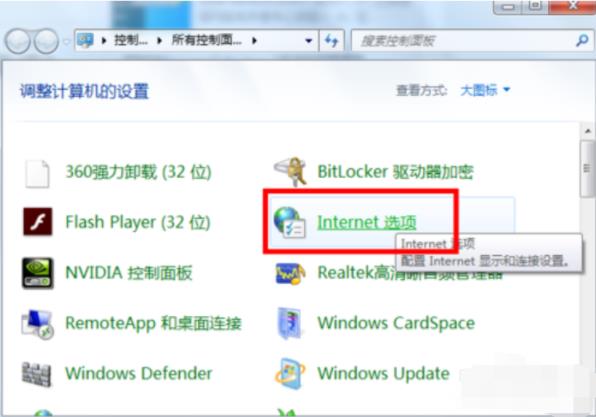
2、在打开的“Internet属性”对话框中,点击打开“程序”选项卡。如图所示:

3、在“程序”选项卡中的第二项就是“管理加载项”(启用或禁用安装在系统中的浏览器加载项),点击红色方框中的“管理加载项”。如图所示:
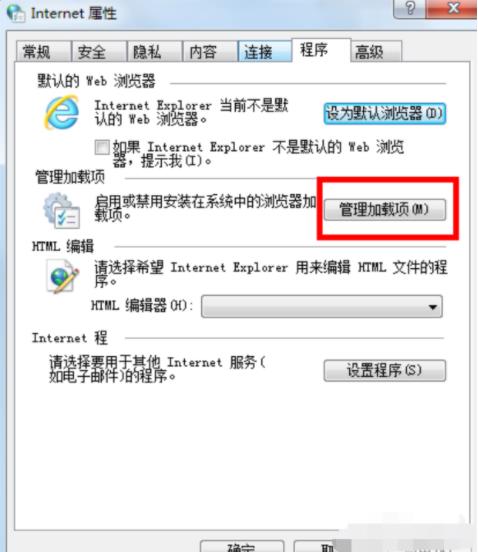
4、在“管理加载项”界面的左侧,点击加载项类型中的“工具栏和扩展”。如图所示:
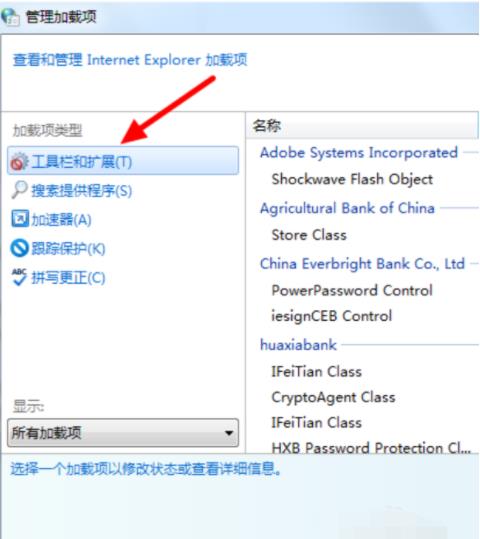
5、然后在下端“显示”下面的菜单中单击“所有加载项”。如图所示:
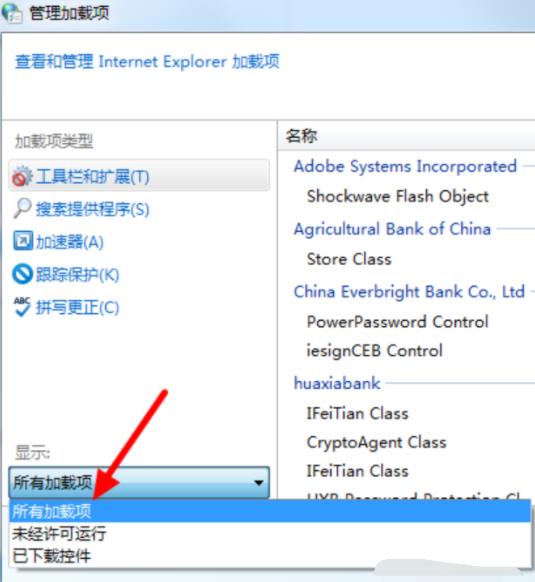
6、这时,在“管理加载项”界面的右侧会出现IE浏览器所有的加载项。选中需要禁用的加载项后点鼠标右键,会出现一个菜单,而菜单中的第一项便是“禁用”。用鼠标左键点击“禁用”,便可以将此项目禁用。如图所示:
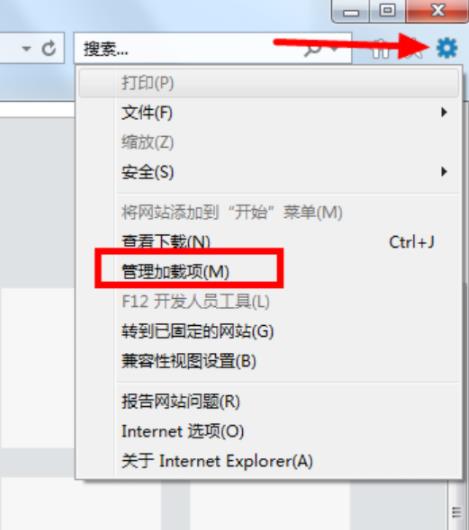
7、另外,还有一个打开“管理加载项”界面的方法,就是打开IE浏览器后,在右上角点击红色箭头所指的齿轮形态的图标。在出现的下拉菜单中,点击“管理加载项”,就可以打开其界面,随后便可以进行相关操作。如图所示:
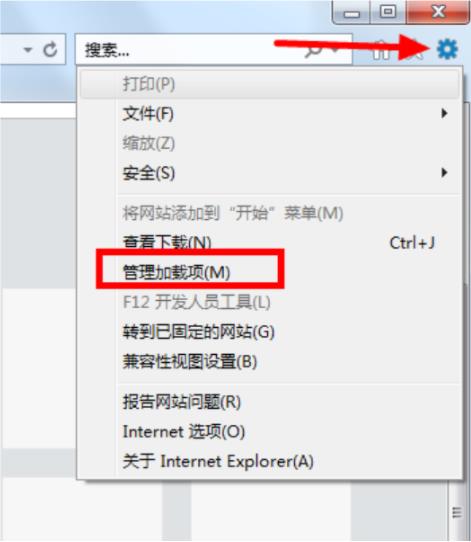
关于win7系统禁用ie加载项的操作教程就为小伙伴们详细分享都这里了,如果用户们想要禁用ie加载项,可以参考上述方法步骤进行操作哦,希望本篇教程能够帮到大家,更多精彩教程请关注老白菜官方网站。
上一篇:联想YOGA 16s 2022版笔记本重装win10系统教程
下一篇:没有了
推荐阅读
"联想YOGA 16s 2022版笔记本重装win10系统教程"
- 机械革命深海泰坦 X10 Pro笔记本安装win11系统教程 2023-08-27
- 惠普战66 五代笔记本使用老白菜u盘重装win10系统教程 2023-08-26
- 苹果Macbook Pro 14 2021笔记本安装win7系统教程 2023-08-26
- 惠普 Probook 455 G8笔记本一键安装win11系统教程 2023-08-24
微星尊爵Prestige15笔记本使用老白菜u盘重装win7系统教程
- ROG 幻 X笔记本使用老白菜u盘一键重装win10系统教程 2023-08-23
- 华硕灵耀X 双屏Pro笔记本重装win11系统教程 2023-08-22
- 机械革命旷世笔记本使用老白菜u盘安装win10系统教程 2023-08-21
- 华硕天选3 锐龙版笔记本安装win7系统教程 2023-08-21
老白菜下载
更多-
 老白菜怎样一键制作u盘启动盘
老白菜怎样一键制作u盘启动盘软件大小:358 MB
-
 老白菜超级u盘启动制作工具UEFI版7.3下载
老白菜超级u盘启动制作工具UEFI版7.3下载软件大小:490 MB
-
 老白菜一键u盘装ghost XP系统详细图文教程
老白菜一键u盘装ghost XP系统详细图文教程软件大小:358 MB
-
 老白菜装机工具在线安装工具下载
老白菜装机工具在线安装工具下载软件大小:3.03 MB










